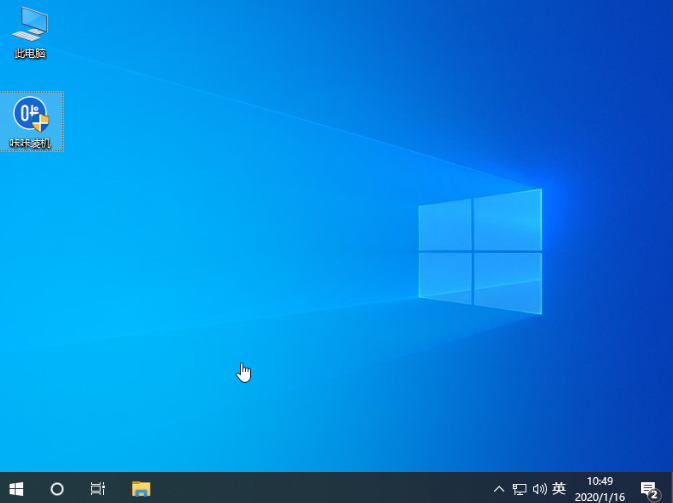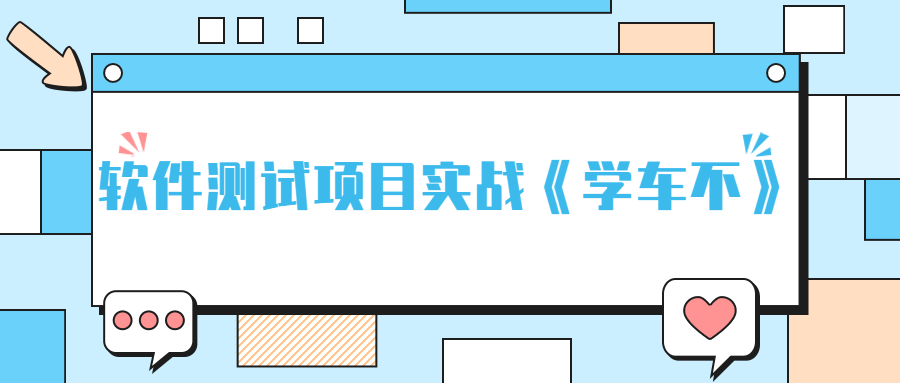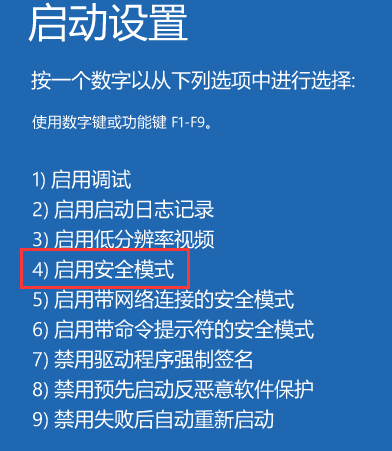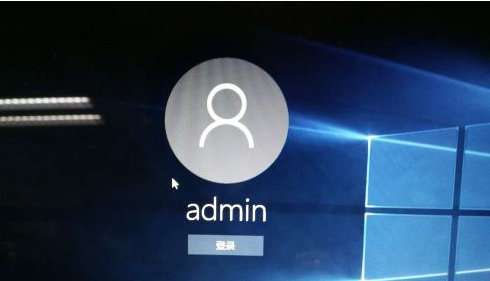口袋装机一键装机软件的使用教程
当我们在选择重装系统工具时,相信大家都看到过口袋装机的身影,但是并不怎么熟悉不知道该如何使用,那么接下来小编就把口袋装机一键重装系统使用教程带给大家,不知道如何使用口袋装机软件的快来一起看看吧。
如何使用口袋装机软件
1.打开【口袋装机】工具,进入页面后我们找到【在线重装系统】功能。
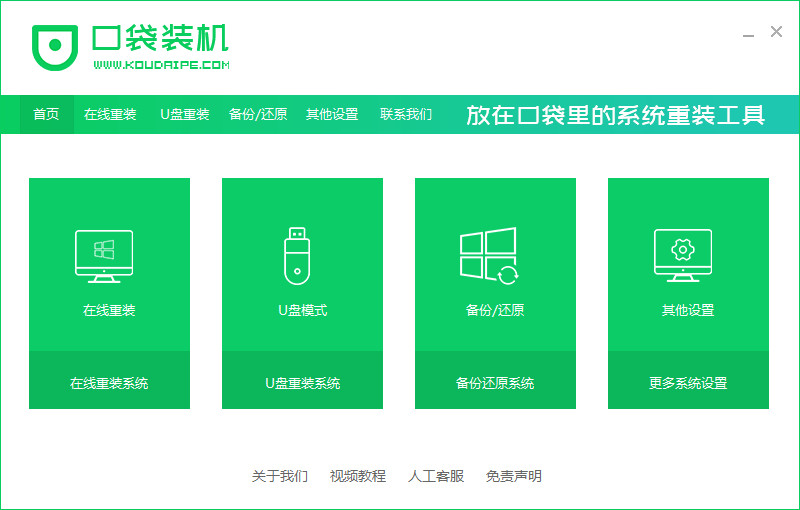
2.进入页面之后,找到win10系统进行安装。
WEEX交易所已上线平台币 WEEX Token (WXT)。WXT 作为 WEEX 交易所生态系统的基石,主要用于激励 WEEX 交易平台社区的合作伙伴、贡献者、先驱和活跃成员。
新用户注册 WEEX 账户、参与交易挖矿及平台其他活动,均可免费获得 WXT 空投奖励。
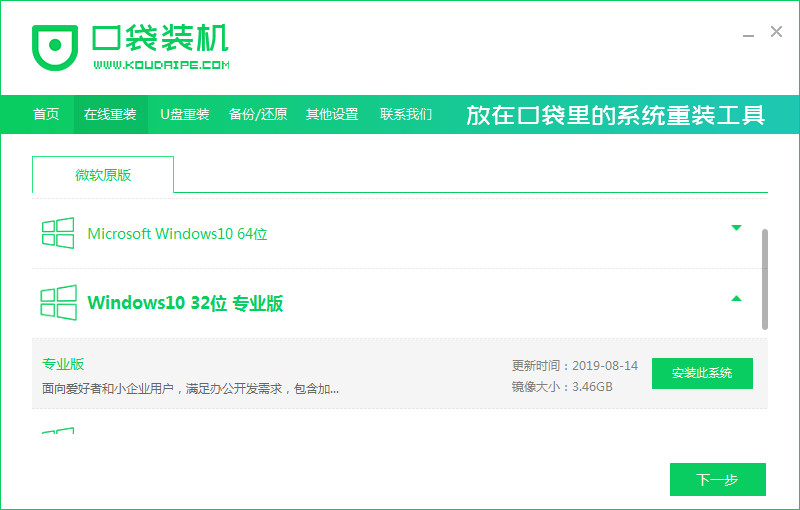
3.等待开始下载镜像文件资料和驱动。

4.下载完成后,我们点击页面下方【立即重启】按钮。

5.重启时会进入到引导启动的管理页面,此时需点击第二个选项进入。
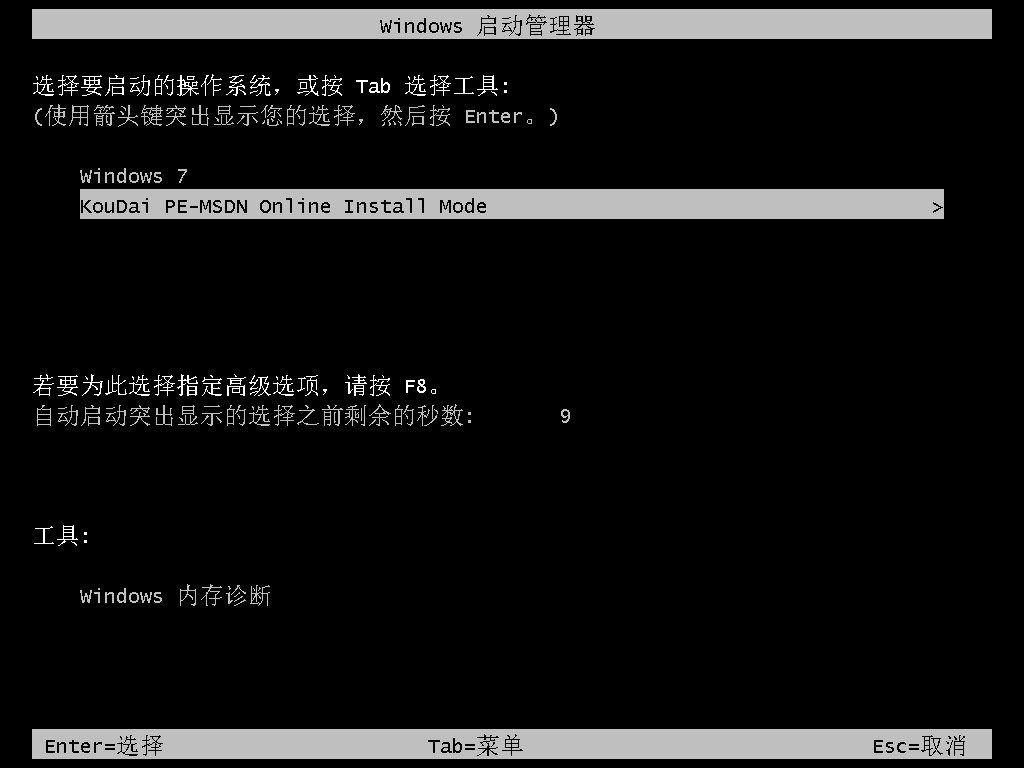
6.接着装机工具会开始自动安装系统,我们只需等待安装完成即可。
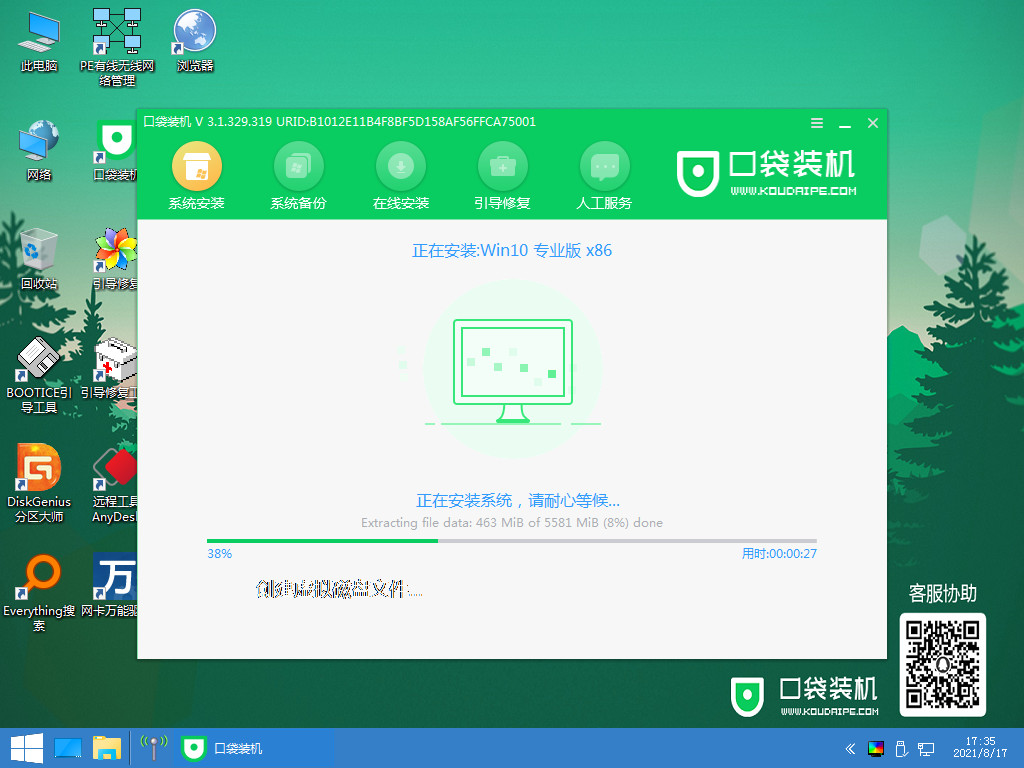
7.系统安装完成后,将电脑再一次重启操作。
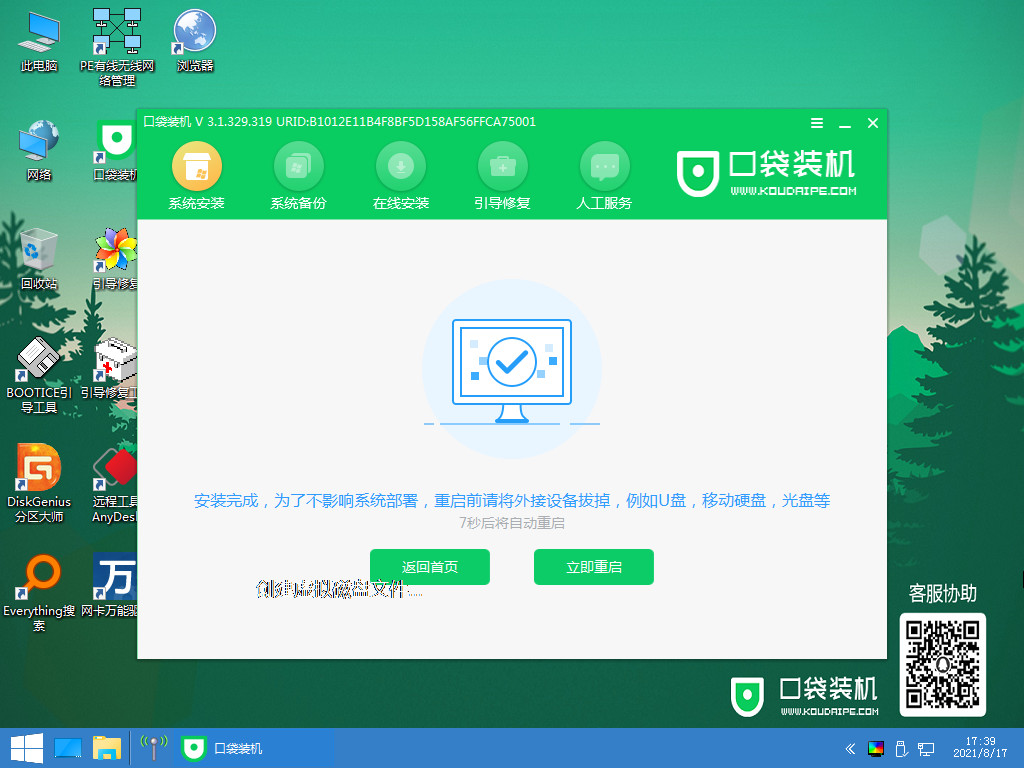
8.最后重启回到新的页面时,安装就结束啦。
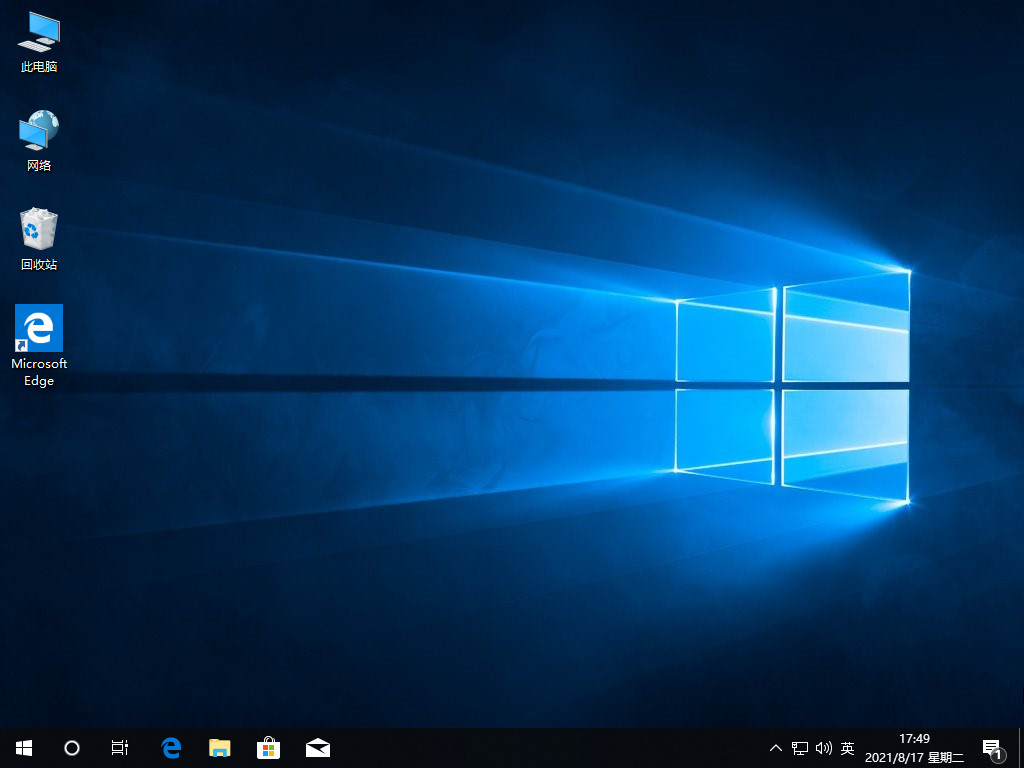
以上就是如何使用口袋装机软件的步骤所在,你学会了吗,赶快去试试吧。
本站资源均来源于网络或网友投稿,部分资源未经测试,难免存在BUG,所有资源只限于学习研究,不得商用。如使用本站下载的资源造成任何损失或发生侵权行为,均与本站无关。如不接受本声明请勿下载!本站资源如有侵权,请联系QQ:497149677核实后立即删除!
最客资源网 » 口袋装机一键装机软件的使用教程
最客资源网 » 口袋装机一键装机软件的使用教程